Lenovo ideapad 320-17AST, Ideapad 320H-17AST, Ideapad 320L-17AST, Ideapad 320R-17AST, Ideapad 320E-17AST User Guide [hr]
...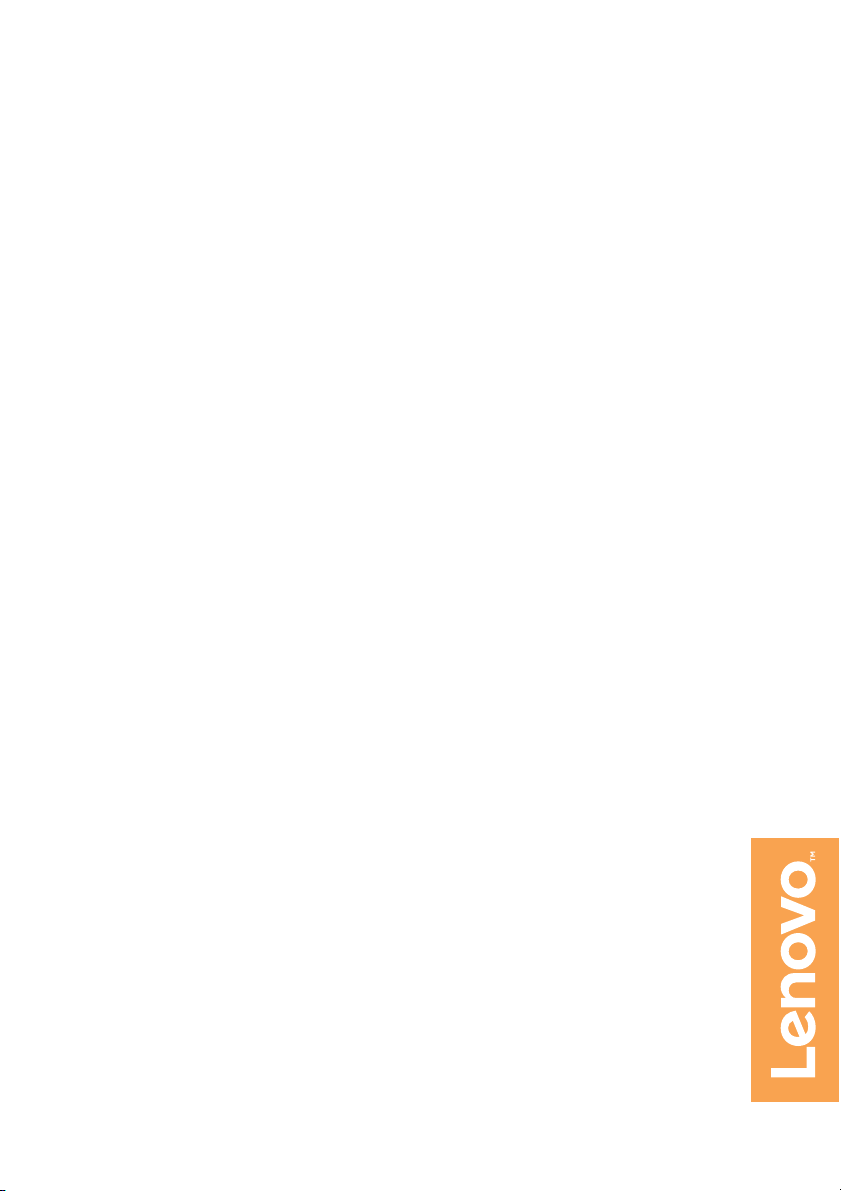
Lenovo ideapad 320
ideapad 320-17AST/ideapad 320H-17AST/
ideapad 320L-17AST/ideapad 320R-17AST/
ideapad 320E-17AST/ideapad 320-17ABR/
ideapad 320H-17ABR/ideapad 320L-17ABR/
ideapad 320R-17ABR/ideapad 320E-17ABR
Korisnički priručnik
lmn
Read the safety notices and important tips in the
Prije upotrebe računala u priručnicima pročitajte
included manuals before using your computer.
obavijesti o sigurnosti i važne za računalo.
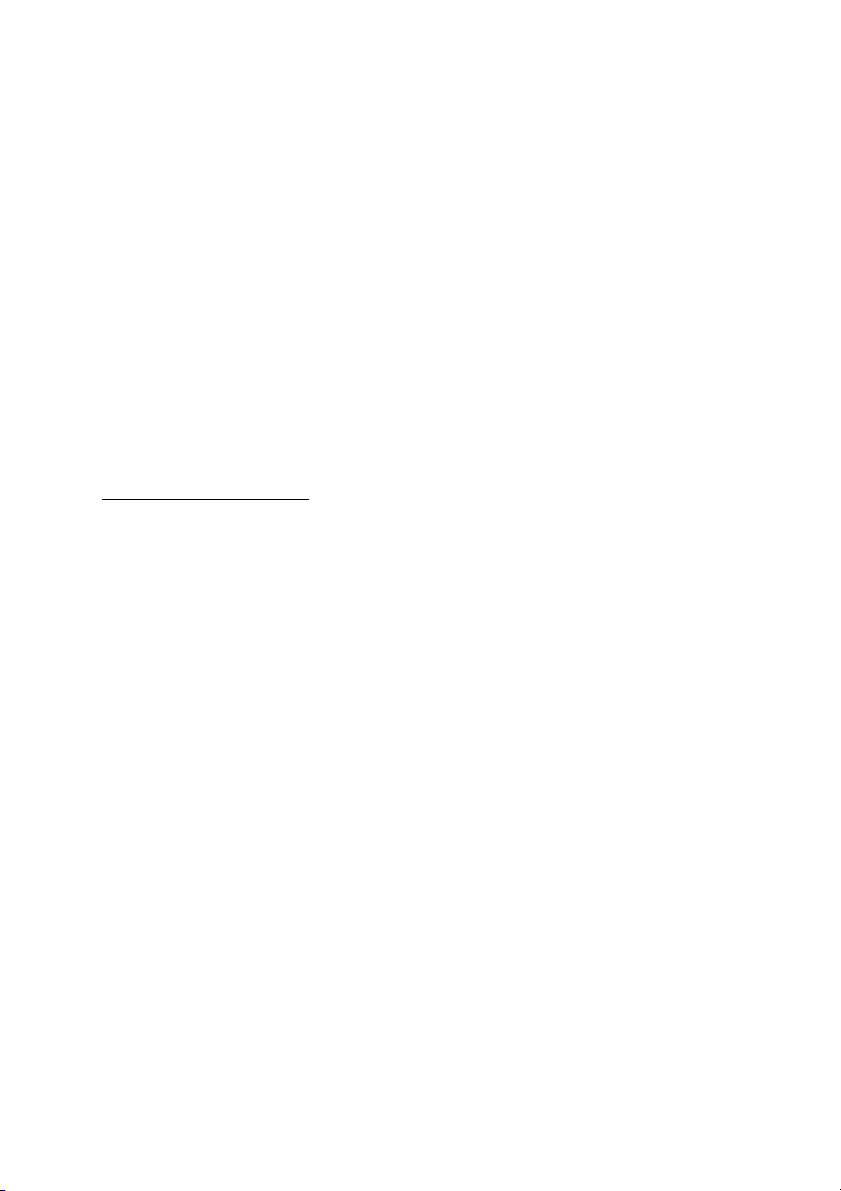
Napomene
• Prije upotrebe proizvoda svakako prvo pročitajte Lenovo Sigurnosne i opće
informacije.
• Neke upute u ovom priručniku pretpostavljaju da se koristite sustavom Windows® 10.
Ako se koristite nekim drugim operativnim sustavom Windows, neke radnje mogu biti
nešto drugačije. Ako se koristite nekim drugim operativnim sustavom, neke se radnje
možda ne odnose na vas.
•Značajke opisane u ovom priručniku zajedničke su većini modela. Neke značajke
možda neće biti dostupne na vašem računalu ili vaše računalo može imati značajke
koje nisu opisane u ovom korisničkom priručniku.
• Slike u ovom poglavlju odnose se na Lenovo ideapad 320-17ABR osim ako nije
drukčije navedeno.
• Ilustracije u priručniku mogu se razlikovati od stvarnog proizvoda. Zaslonske snimke
operativnog sustava služe samo kao referenca. Pogledajte stvarni proizvod.
Regulatorna napomena
• Više pojedinosti potražite u odsječku Guides & Manuals na adresi
http://support.lenovo.com.
Prvo izdanje (ožujak 2017.)
© Copyright Lenovo 2017.
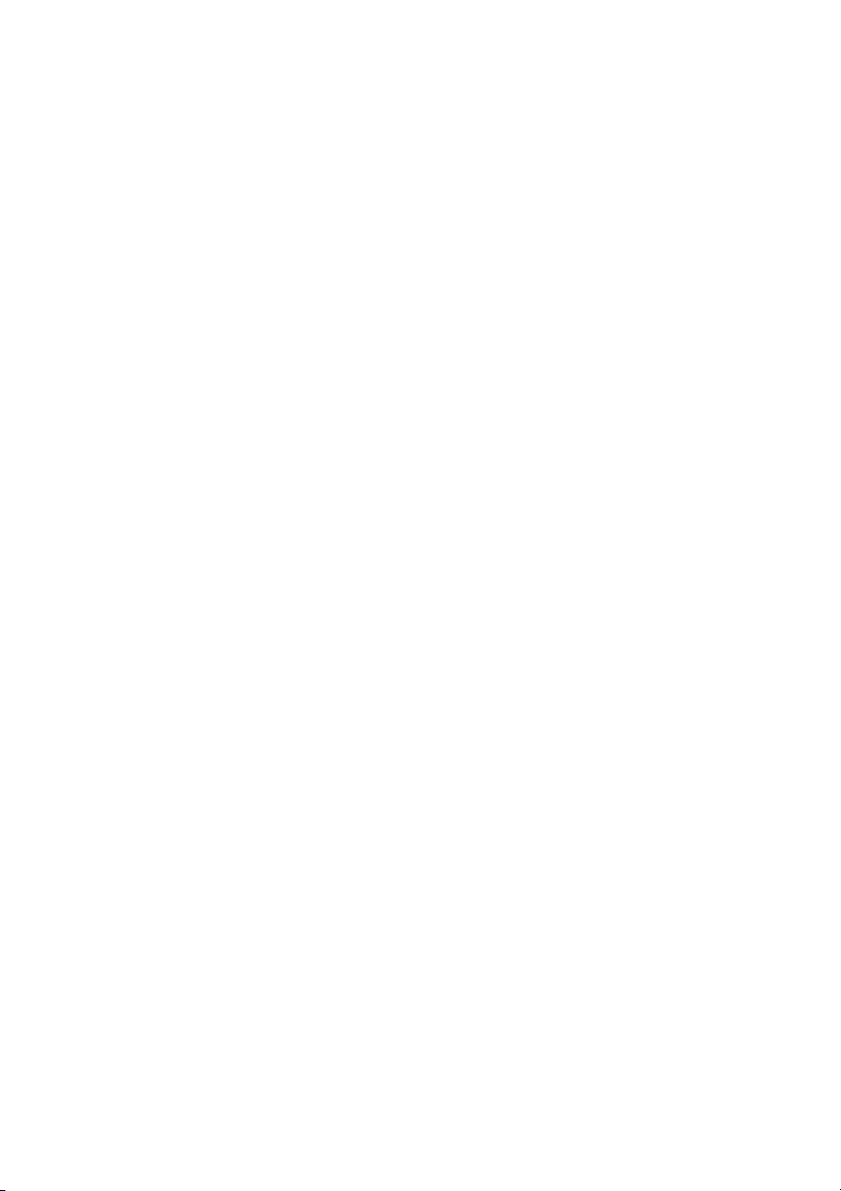
Sadržaj
Poglavlje 1. Upoznavanje računala ...................................................... 1
Pogled odozgo................................................................................................................1
Pogled s lijeve strane......................................................................................................6
Pogled s desne strane ...................................................................................................12
Pogled odozdo..............................................................................................................13
Poglavlje 2. Početak upotrebe sustava Windows 10 ........................ 14
Konfiguracija operativnog sustava prvi put.................................................................14
Sučelja operativnog sustava.........................................................................................14
Stavljanje računala u stanje mirovanja ili isključivanje...............................................17
Povezivanje s bežičnom mrežom.................................................................................19
Zatražite pomoć od sustava Windows .........................................................................20
Poglavlje 3. Sustav oporavka .............................................................21
Sustav Lenovo OneKey Recovery...............................................................................21
Push-button reset (Vraćanje pritiskom na gumb) ........................................................23
Poglavlje 4. Otklanjanje poteškoća .................................................... 26
Često postavljana pitanja .............................................................................................26
Otklanjanje poteškoća..................................................................................................29
Dodatak A. Upute za CRU jedinice ..................................................... 32
Zamjena optičkog pogona............................................................................................33
Zaštitni znakovi .................................................................................... 36
i
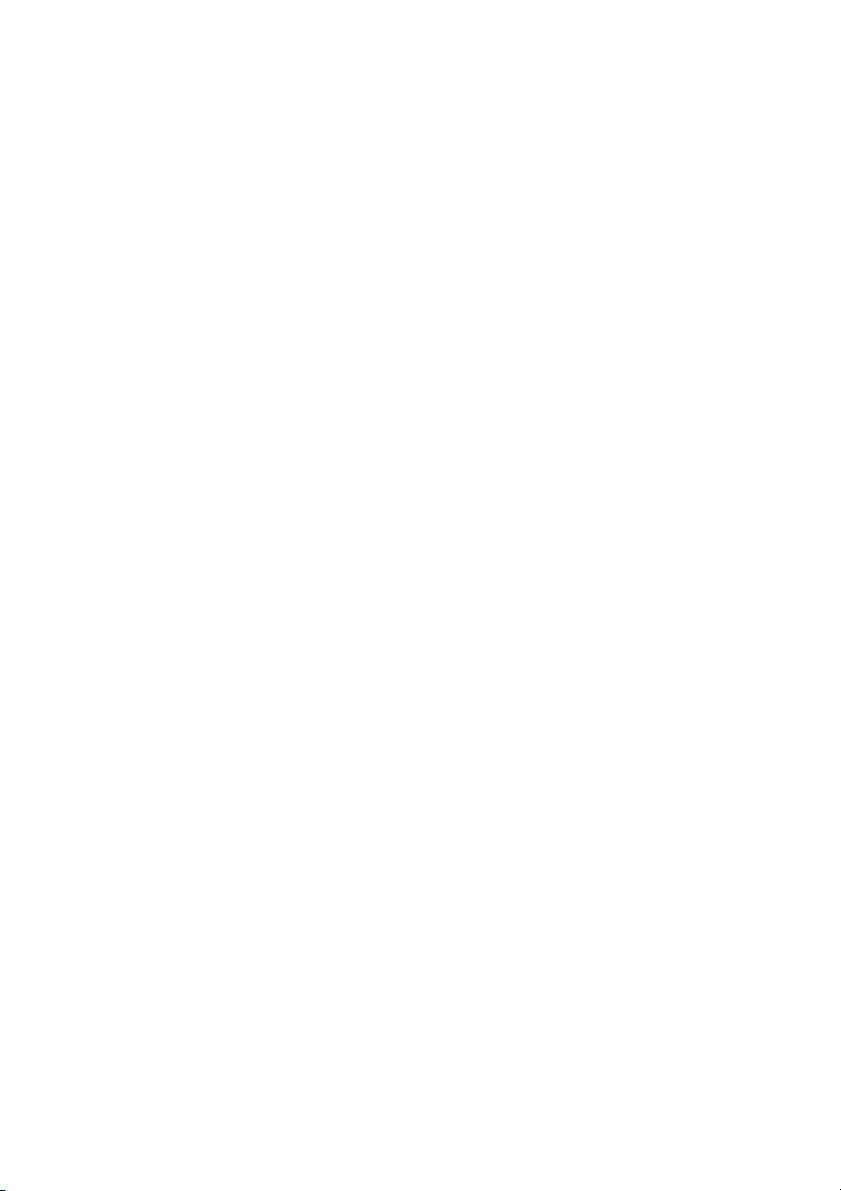
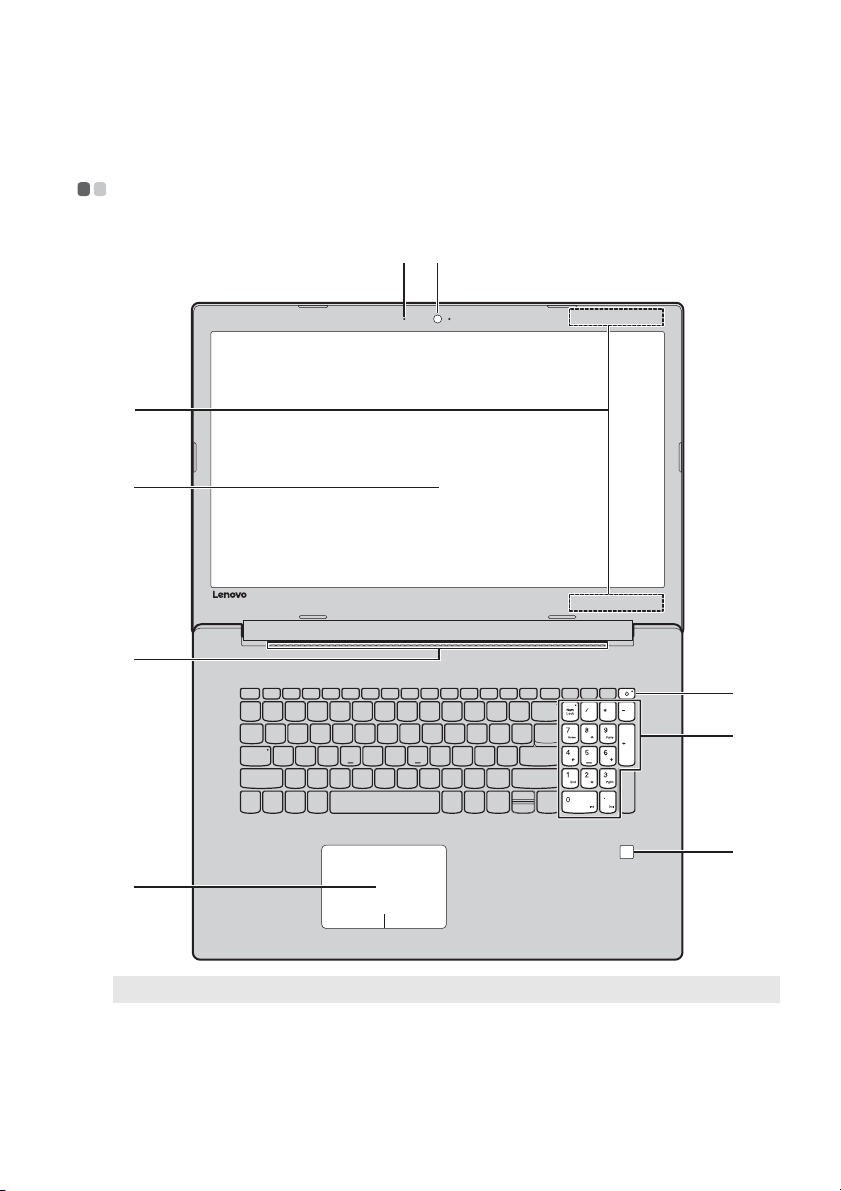
Poglavlje 1. Upoznavanje računala
Pogled odozgo - - - - - - - - - - - - - - - - - - - - - - - - - - - - - - - - - - - - - - - - - - - - - - - - - - - - - - - - - - - - - -
b
a
c
d
e
g
f
Napomena: Područja označena isprekidanim crtama upućuju na dijelove koji nisu vidljivi izvana.
Pozor:
• Ne otvarajte zaslonsku ploču pod kutom većim od 170 stupnjeva. Pri zatvaranju zaslonske ploče
pazite da između zaslonske ploče i tipkovnice ne ostanu olovke ili drugi predmeti. To bi moglo
oštetiti zaslonsku ploču.
h
i
1
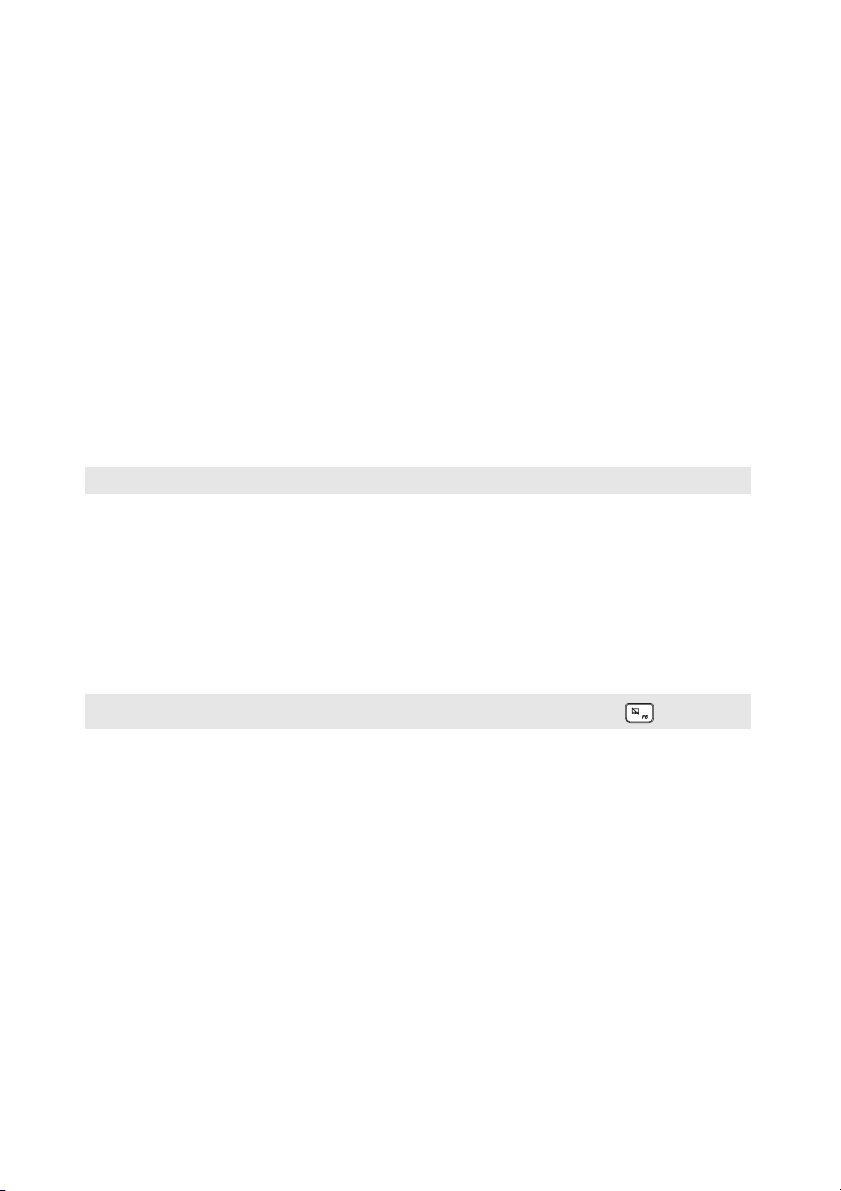
Poglavlje 1. Upoznavanje računala
a Integrirana
Kameru koristite za video komunikaciju.
kamera
b Ugrađeni
mikrofon
c Antene za bežični
LAN
d Računalni zaslon
e Otvori za
Snimaju zvuk i mogu se koristiti za video konferencije, snimanje
govora ili drugog zvuka.
Povežite adapter bežičnog LAN-a za bežično slanje i prijam
radio signala.
LCD zaslon s LED pozadinskim osvjetljenjem pruža sjajan
vizualni prikaz.
Raspršuju toplinu iz unutrašnjosti.
ventilaciju
Napomena: Pazite da otvori za ventilaciju nisu blokirani ili se računalo može pregrijati.
f Dodirna površina
Napomena: Dodirnu površinu možete omogućiti i onemogućiti pritiskom na F6 ( ).
g Tipka napajanja
h Numerička
Dodirna površina radi poput običnog računalnog miša.
Dodirna površina: Da biste pokazivač pomicali po zaslonu,
kližite prstom preko površine u smjeru u kojem želite pomicati
pokazivač.
Gumbi dodirne površine: Funkcija lijeve i desne strane
odgovaraju radu lijevog i desnog gumba na običnom računalnom
mišu.
Pritisnite ovu tipku da biste uključili/isključili računalo.
Prema zadanim postavkama kada je računalo uključeno, ako
pritišćete ovu tipku duže od 1 sekunde, računalo će prijeći u
način mirovanja, a pritišćete li je duže od 5 sekundi, računalo će
se isključiti.
Detalje pogledajte »Korištenje tipkovnice« na stranici 3.
tipkovnica
i Čitač otiska prsta
(na odabranim
Snima otiske prsta koji se mogu koristiti kao lozinka za zaštitu
vašeg računala.
modelima)
2

Poglavlje 1. Upoznavanje računala
Korištenje tipkovnice
Vaš e ra čunalo ima brojne tipke i funkcijske tipke te možda i numeričku tipkovnicu
kao dio standardne tipkovnice.
Numerička tipkovnica
Tipkovnica ima odvojenu numeričku tipkovnicu. Da biste omogućili ili onemogućili
numeričku tipkovnicu, pritisnite tipku Num Lock.
3
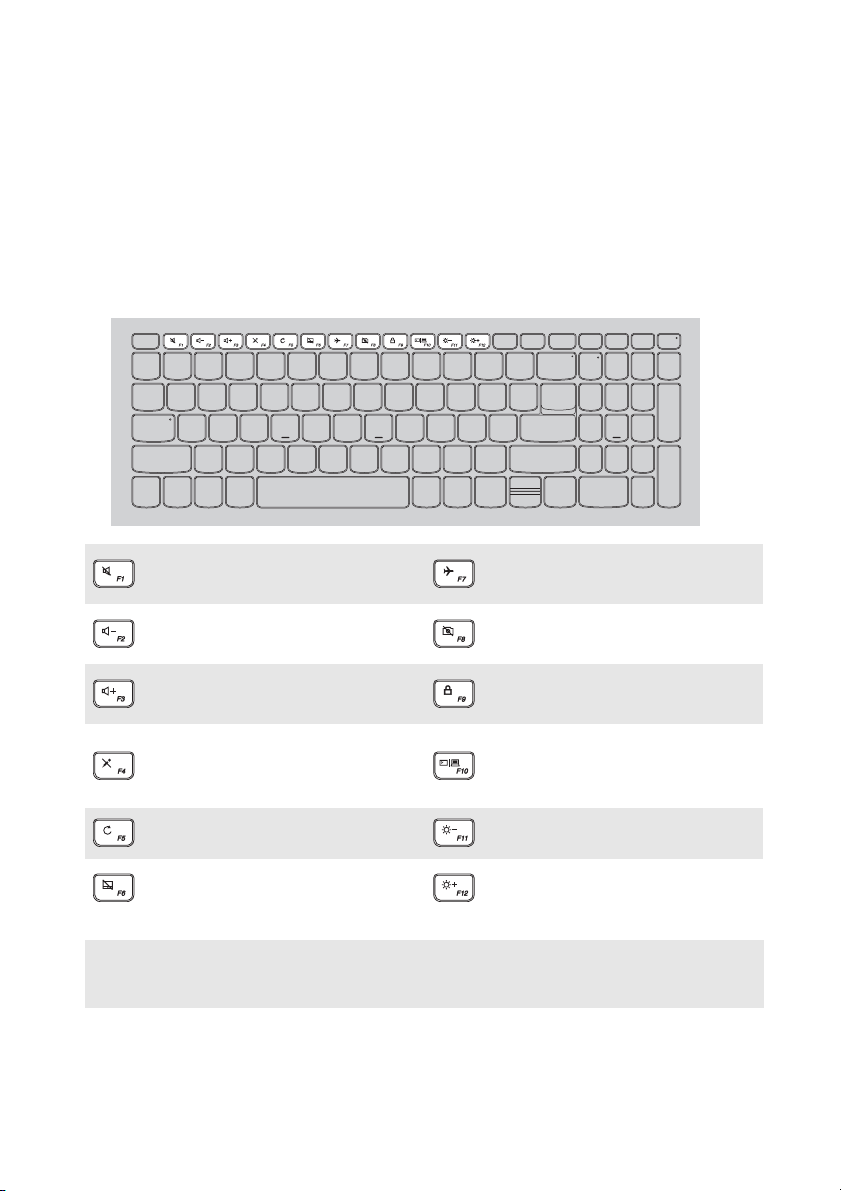
Poglavlje 1. Upoznavanje računala
Korištenje tipkovnice
Prečaci
Određenim postavkama sustava možete brzo pristupiti pritiskom na odgovarajuće
prečace.
Utišava i poništava utišavanje
:
zvuka.
Smanjuje glasnoću.
:
Povećava glasnoću.
:
Omogućuje/onemogućuje
:
mikrofon.
Osvježava stranicu.
:
Omogućava i onemogućava
:
dodirnu površinu.
Napomena: Ako ste Hotkey Mode (Način rada prečaca) promijenili iz Enabled (Omogućeno) u
Disabled (Onemogućeno) u uslužnom programu za postavljanje BIOS-a, morat ćete
pritisnuti tipku Fn u kombinaciji s odgovarajućim prečacem.
Omogućava i onemogućava
:
način rada za zrakoplov.
Omogućuje/onemogućuje
:
kameru.
Zaključava/otključava LCD
:
zaslon.
Omogućuje vanjski projektor
ili uključuje/isključuje prikaz
:
na vanjskom zaslonu.
Smanjuje svjetlinu zaslona.
:
Povećava svjetlinu zaslona.
:
4

Poglavlje 1. Upoznavanje računala
Kombinacije funkcijskih tipki
Pomoću funkcijskih tipki trenutačno je moguće mijenjati radna obilježja. Da biste
koristili tu funkciju, pritisnite i držite Fn a a zatim pritisnite jednu od funkcijskih
tipki b.
b
a
U nastavku je opis obilježja svake od funkcijskih tipki.
Fn + B: Aktiviranje funkcije prekida.
Fn + P: Aktiviranje funkcije pauze.
Fn + C: Omogućavanje/Onemogućavanje blokade kotačića.
Fn + Y: Aktiviranje zahtjeva sustava.
Fn + S + V: Postavite bateriju u način rada za isporuku.
5
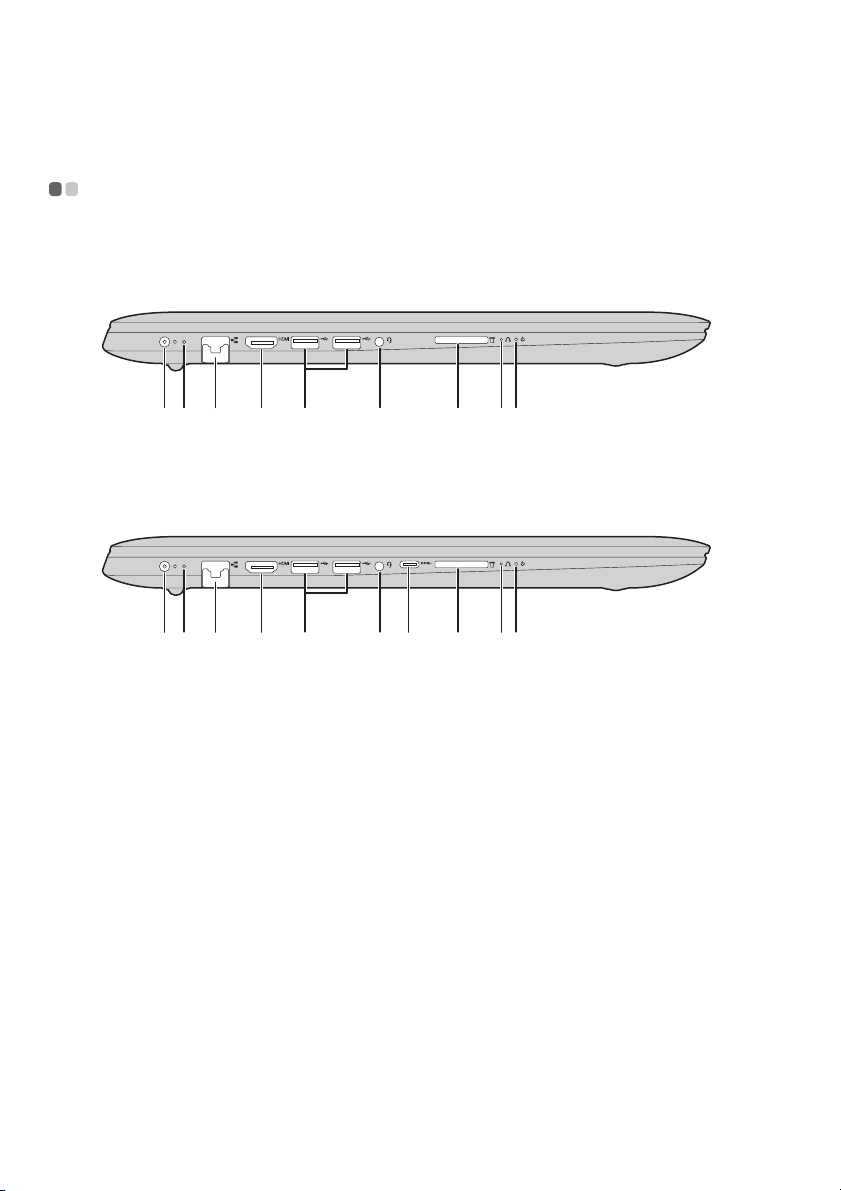
Poglavlje 1. Upoznavanje računala
c
c
Pogled s lijeve strane - - - - - - - - - - - - - - - - - - - - - - - - - - - - - - - - - - - - - - - - - - - - - - - - -
ideapad 320-17AST/ideapad 320H-17AST/ideapad 320L-17AST/
ideapad 320R-17AST/ideapad 320E-17AST
a b
d e f h ij
ideapad 320-17ABR/ideapad 320H-17ABR/ideapad 320L-17ABR/
ideapad 320R-17ABR/ideapad 320E-17ABR
a b
a Priključak za
adapter
izmjenične struje
d e f g h ij
Priključivanje na adapter izmjenične struje.
6
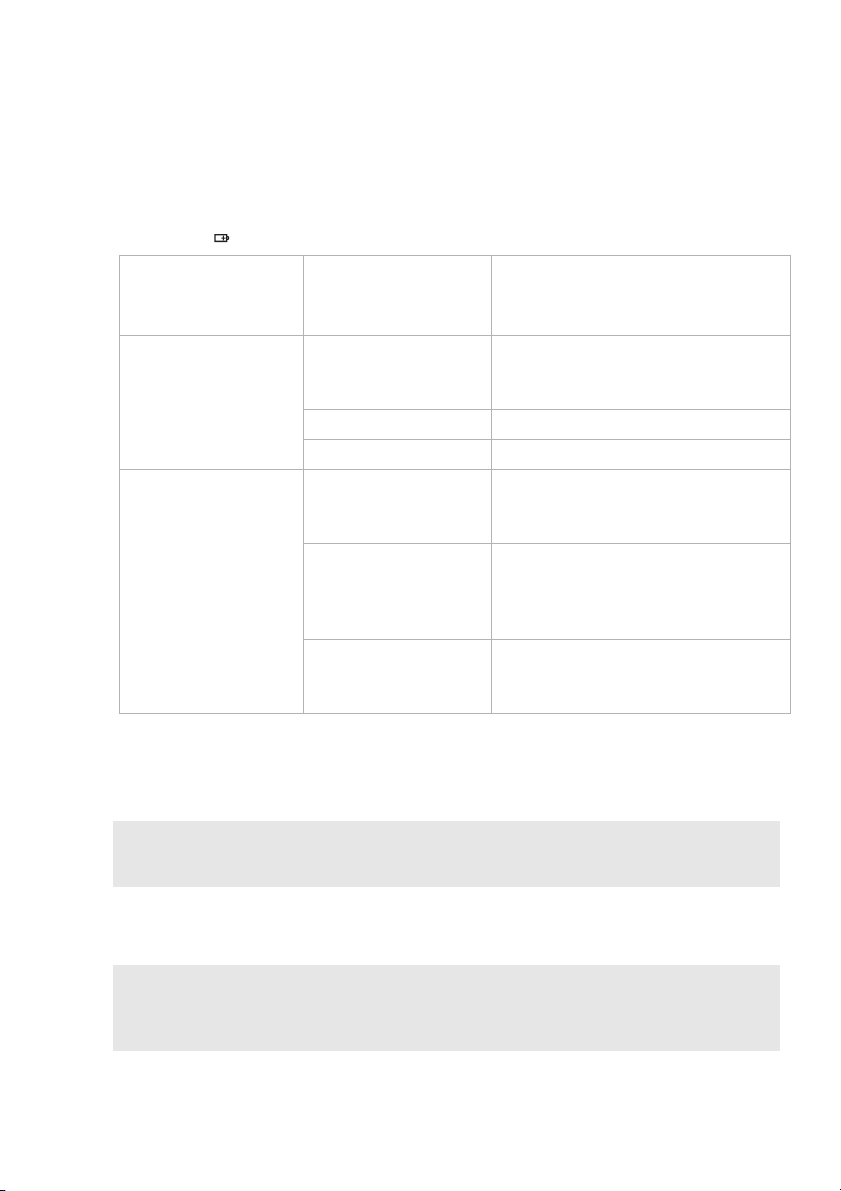
b Pokazatelj
statusa baterije/
punjenja
Status
prilagodnika
izmjenične struje
Nije priključen
Priključen
c RJ-45 ulaz
d HDMI ulaz
e USB ulaz
Poglavlje 1. Upoznavanje računala
Status
Značenje
pokazatelja
Isključeno Računalo je u stanju mirovanja ili
isključeno. Baterija je napunjena više
od 20%.
Žuto svjetlo Baterija je napunjena između 5% i 20%.
Žuto svjetlo treperi brzo Baterija je napunjena između 1% i 5%.
Žuto svjetlo treperi
sporo
Bijelo svjetlo treperi
sporo
Jednoliko bijelo Baterija je napunjena više od 80%,
Povezuje računalo s Ethernet mrežom.
Priključuje uređaje s HDMI ulazom poput TV-a ili zaslona.
Za povezivanje s USB uređajima.
Baterija se puni. Kada se baterija
napuni do 20%, boja signala koji treperi
mijenja se u bijelu.
Baterija je napunjena između 20% i
80% i još se puni. Kad baterija dosegne
80% napunjenosti, svjetlo će prestati
treperiti.
punjenje će se nastaviti dok se baterija u
potpunosti ne napuni.
Napomene:
• Crni ulaz podržava USB 3.0.
• Detalje pogledajte »Priključivanje USB uređaja« na stranici 10.
f Kombinirani
Za priključak slušalica s mikrofonom.
audio priključak
Napomene:
• Kombinirani audio priključak ne podržava obične mikrofone.
• Snimanje možda neće biti moguće ako su priključene slušalice ili slušalice s mikrofonom trećeg
proizvođača zbog različitih industrijskih standarda.
g Ulaz tipa C
Ulaz tipa C podržava:
• USB 3.1 Gen 1
7
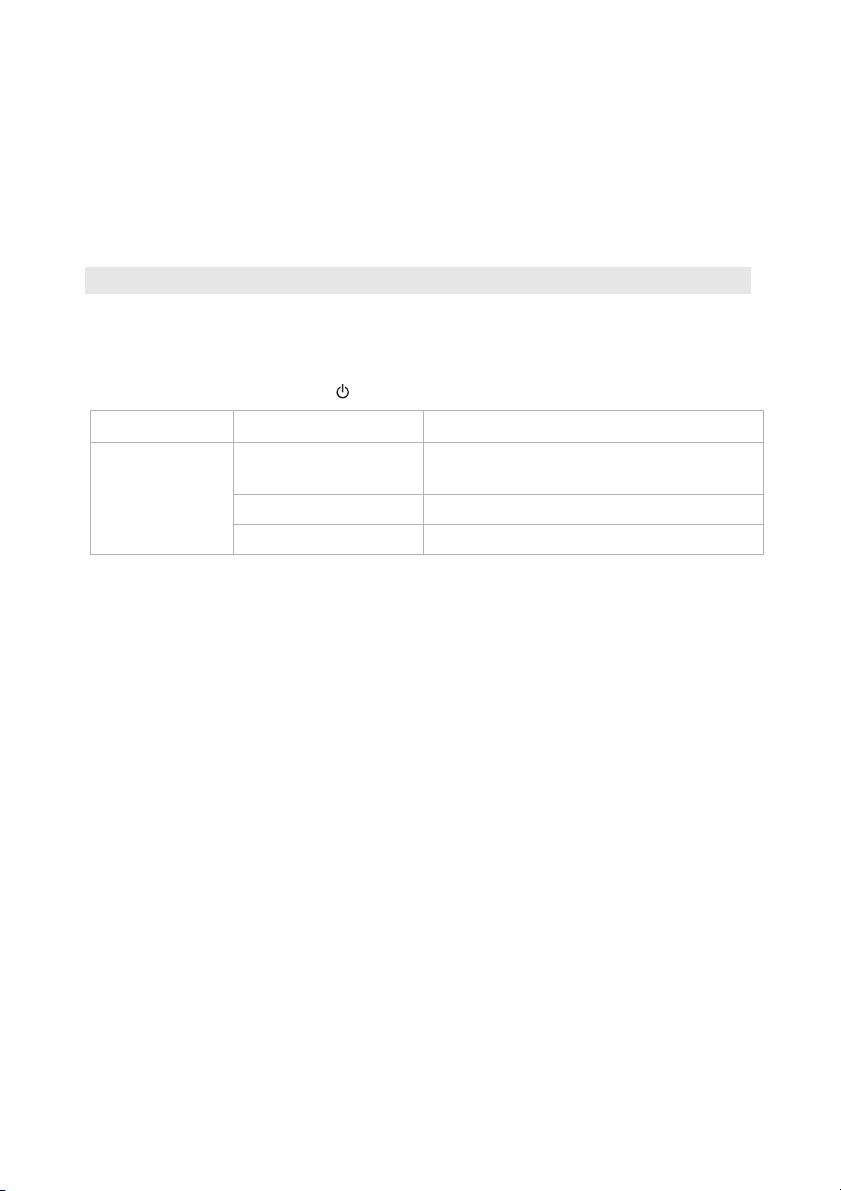
Poglavlje 1. Upoznavanje računala
h Utor za
Služi za umetanje memorijskih kartica (nisu isporučene).
memorijsku
karticu
Napomena: Detalje pogledajte »Uporaba memorijskih kartica (nisu isporučene)« na stranici 11.
i Gumb Novo
j
Pokazivač rada računala
Kad je računalo isključeno, pritisnite ovaj gumb da biste pokrenuli
System Recovery (Oporavak sustava) ili uslužni program za
postavljanje BIOS-a ili ušli u izbornik pokretanja sustava.
Pokazivač Status pokazatelja Značenje
Pokazivač
rada
računala
Uključeno (bijelo
svjetlo)
Treperi Računalo je u načinu mirovanja.
Isključeno Računalo je isključeno.
Računalo je uključeno.
8
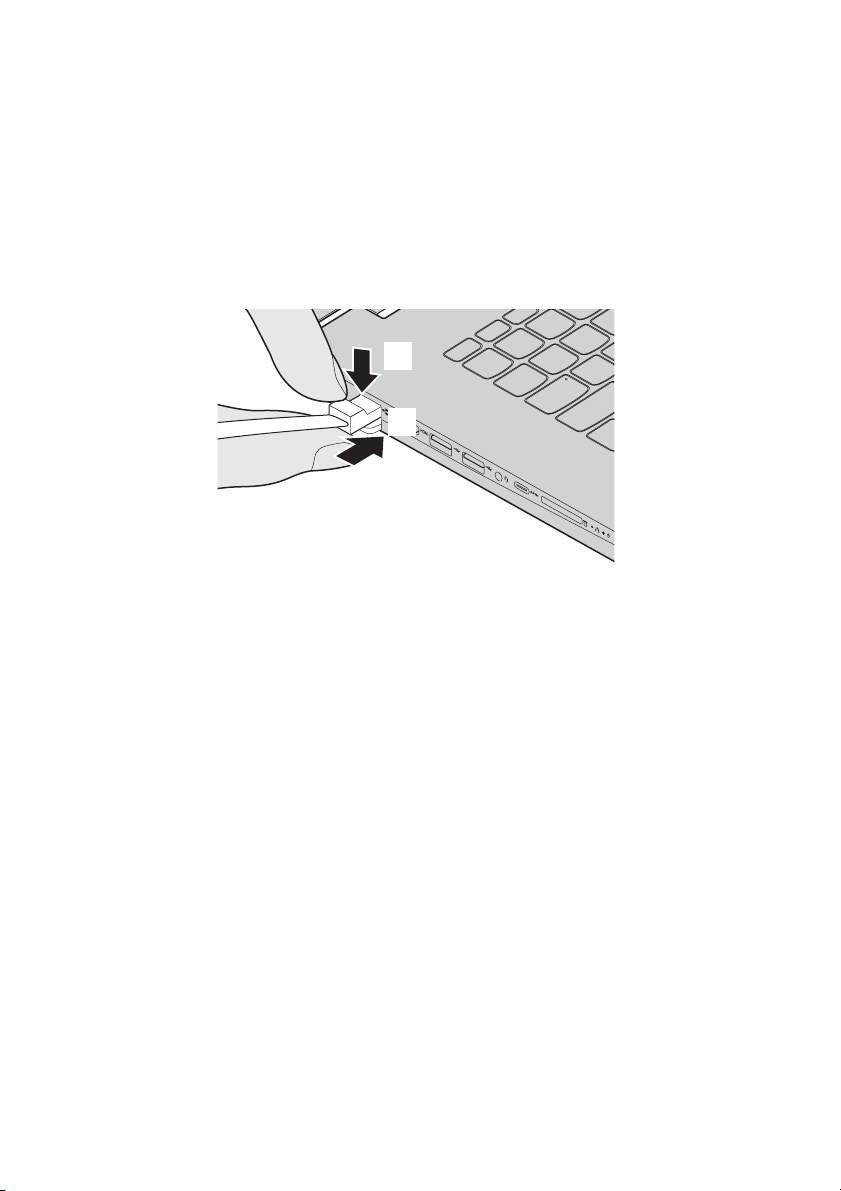
Poglavlje 1. Upoznavanje računala
Priključivanje mrežnih kabela
Da biste priključili mrežni kabel, učinite sljedeće:
1 Držite jedan priključak mrežnog kabela i lagano pritisnite pipac RJ-45. a.
2 Umetnite priključak u RJ-45 ulaz. b.
a
b
Softverska konfiguracija
Obratite se davatelju usluge interneta (ISP) za detalje o konfiguriranju računala.
9

Poglavlje 1. Upoznavanje računala
Priključivanje USB uređaja
USB uređaj možete priključiti na računalo umetanjem USB utikača (tip A) u
priključak USB svog računala.Računalo se isporučuje s dva USB ulaza kompatibilna
s USB uređajima.
Prilikom prvog priključivanja USB uređaja u određeni USB ulaz na računalu,
operativni sustav Windows automatski instalira upravljački program za taj uređaj.
Nakon instalacije upravljačkog programa, uređaj možete odvajati i ponovno
priključivati bez dodatnih postupaka.
Napomena: Operativni sustav Windows u pravilu otkriva novi uređaj nakon priključivanja, a zatim
automatski instalira upravljački program. Za neke će uređaje možda biti potrebno
instalirati upravljački program prije priključivanja. Prije priključivanja uređaja,
provjerite u dokumentaciji koja je s njim isporučena.
Prije odvajanja USB memorijskog uređaja, provjerite je li računalo završilo prijenos
i razmjenu podataka s tim uređajem. Kliknite na ikonu Sigurno uklanjanje
hardvera i izbacivanje medija u području obavijesti sustava Windows prije
odvajanja uređaja.
Napomena: Ako USB uređaj ima kabel za napajanje, priključite uređaj na izvor napajanja prije
povezivanja s računalom. U suprotnom, uređaj možda neće biti prepoznat.
10

Poglavlje 1. Upoznavanje računala
Uporaba memorijskih kartica (nisu isporučene)
Vaš e ra čunalo podržava sljedeće tipove memorijskih kartica:
• Secure Digital (SD) kartica
• Secure Digital High Capacity (SDHC) kartica
• SD eXtended Capacity (SDXC) kartica
• MultiMediaCard (MMC)
Napomene:
• Istodobno je moguće umetnuti samo jednu karticu u utor.
• Čitač kartice na podržava SDIO uređaje (primjerice SDIO Bluetooth i sl.).Istodobno
Umetanje memorijske kartice
Gurajte memorijsku karticu u utor dok ne dodirne dno utora.
Uklanjanje memorijske kartice
Pažljivo izvucite memorijsku karticu iz utora za memorijsku karticu.
Napomena: Kako se podaci ne bi oštetili, prije uklanjanja memorijske kartice odjavite je naredbom
za sigurno uklanjanje hardvera u programu Windows i zatim je izbacite iz utora.
11

Poglavlje 1. Upoznavanje računala
Pogled s desne strane - - - - - - - - - - - - - - - - - - - - - - - - - - - - - - - - - - - - - - - - - - - - - - - -
ba
a Pogon optičkog
diska
Napomena: Neki modeli imaju lažni pogon optičkog diska.
Očitava/Snima optičke diskove.
b Mini sigurnosni
utor Kensington
Napomene:
• Lokot nije isporučen. Pri kupnji lokota odaberite lokot s mehanizmom za zaključavanje Cleat™ i
provjerite je li kompatibilan s utorom prije kupnje. Lokot s mehanizmom T-Bar™ nije
kompatibilan s mini sigurnosnim utorom Kensington.
• Prije kupnje bilo kojeg sigurnosnog proizvoda provjerite je li kompatibilan s ovom vrstom
sigurnosne ključanice.
• Dužni ste sami ocijeniti, odabrati i postaviti uređaje za zaključavanje i sigurnosne značajke.
Lenovo ne daje nikakav komentar, sud ni jamstvo u vezi s funkcijom, kvalitetom ili izvedbom
uređaja za zaključavanje i sigurnosnih značajki.
Za pričvršćivanje lokota Kensington MiniSaver™ Mobile (ili
nekog njemu kompatibilnog).
Ovdje pričvrstite sigurnosni lokot (nije priložen) da biste zaštitili
svoje računalo od krađe i neovlaštene upotrebe. Sigurnosni lokot
možete pričvrstiti na računalo da biste spriječili premještanje
računala bez dozvole. Detalje o instaliranju sigurnosnog lokota
pogledajte u uputama isporučenim s kupljenim sigurnosnim
lokotom.
12

Poglavlje 1. Upoznavanje računala
Pogled odozdo - - - - - - - - - - - - - - - - - - - - - - - - - - - - - - - - - - - - - - - - - - - - - - - - - - - - - - - - - - - - - -
a
bb
a Otvori za
ventilaciju
Napomena: Pazite da otvori za ventilaciju nisu blokirani ili se računalo može pregrijati.
b Zvučnici
Raspršuju toplinu iz unutrašnjosti.
Služe za izlaz zvuka.
13

Poglavlje 2. Početak upotrebe sustava Windows 10
Konfiguracija operativnog sustava prvi put - - - - - - - - - - - - -
Prilikom prvog korištenja možda ćete morati konfigurirati operativni sustav.
Konfiguriranje sustava može uključivati niže navedene postupke:
• Prihvaćanje licencnog ugovora za krajnje korisnike
• Konfiguriranje internetske veze
• Registraciju operativnog sustava
• Stvaranje korisničkog računa
Sučelja operativnog sustava - - - - - - - - - - - - - - - - - - - - - - - - - - - - - - - - - - - - - - - - - - - - - - - - -
Izbornik Start
Ako kliknete na gumb Start u donjem lijevom kutu, prikazat će se izbornik Start.
Da biste otvorili početni izbornik, učinite nešto od sljedećeg:
• Odaberite na gumb Start u donjem lijevom kutu, prikazat će se izbornik Start.
• Pritisnite tipku Windows na tipkovnici.
14

Poglavlje 2. Početak upotrebe sustava Windows 10
Gumb za uključivanje nalazi se na izborniku Start, njegovim označavanjem
odabirete hoće li se računalo isključiti, ponovo pokrenuti ili prebaciti u način
mirovanja.
Putem izbornika Start također možete pronaći instalirane aplikacije ili vidjeti često
korištene.
Akcijski centar
Odaberite Akcijski centar centar na traci zadataka i Akcijski centar će se
prikazati na zaslonu.
U Akcijski centarmožete pregledati važne obavijesti dobivene od sustava Windows i
vaših aplikacija. Osim toga, brzo možete mijenjati uobičajene postavke.
15

Poglavlje 2. Početak upotrebe sustava Windows 10
Prikaz zadataka na traci zadataka
U sustavu Windows 10 možete dodati novu radnu površinu ili se prebacivati između
raznih radnih površina.
Da biste dodali novu radnu površinu, učinite sljedeće:
• Odaberite ikonu Prikaz zadatka u području trake zadataka.
• Odaberite Nova radna površina.
Za izmjenjivanje radnih površina, odaberite ikonu Prikaz zadatka, a zatim
odaberite željenu radnu površinu.
Isto tako možete upravljati aplikacijama u prikazu višezadaćnosti:
1 Odaberite gumb Task View (Prikaz zadatka) kako biste na zaslonu prikazali sve
aplikacije u upotrebi.
2 Izvršite odabir kako biste ušli u aplikacije ili zatvorili aplikacije.
16

Poglavlje 2. Početak upotrebe sustava Windows 10
Stavljanje računala u stanje mirovanja ili
isključivanje - - - - - - - - - - - - - - - - - - - - - - - - - - - - - - - - - - - - - - - - - - - - - - - - - - - - - - - - - - - - - - - - - - - - - - - - - - - - - - - - - - - - - - - - -
Kada prestanete raditi s računalom, možete ga prebaciti u stanje mirovanja ili ga
isključiti.
Stavljanje računala u stanje mirovanja
Ako ćete biti nakratko odsutni od računala, stavite ga u stanje mirovanja.
Kada je računalo u stanju mirovanja, možete ga brzo vratiti u aktivno stanje kako
biste ga nastavili koristiti i zaobišli proces pokretanja.
Da biste računalo stavili u stanje mirovanja, učinite nešto od sljedećeg:
• Zatvorite poklopac zaslona.
• Pritisnite i držite tipku za uključivanje 1 do 5 sekunde.
• Odaberite gumb Start, a zatim odaberite Napajanje → Stanje mirovanja.
Napomena: Prije premještanja računala, pokrenite stanje mirovanja. Premještanje računala dok se
tvrdi disk okreće može oštetiti tvrdi disk i uzrokovati gubitak podataka.
Da biste računalo vratili u aktivno stanje, učinite sljedeće:
• Pritisnite bilo koju tipku na tipkovnici.
17

Poglavlje 2. Početak upotrebe sustava Windows 10
Isključivanje računala
Ako računalo nećete koristiti duže vrijeme, isključite ga.
Da biste isključili računalo, učinite nešto od sljedećeg:
• Odaberite gumb Start, a zatim odaberite Napajanje → Isključi računalo.
• Kliknite desnom tipkom miša ili pritisnite gumb Start u donjem lijevom kutu i
odaberite Isključivanje ili odjava → Isključi računalo.
18

Poglavlje 2. Početak upotrebe sustava Windows 10
Povezivanje s bežičnom mrežom - - - - - - - - - - - - - - - - - - - - - - - - - - - - - - - - - - - - - - -
Omogućavanje bežičnog povezivanja
Da biste omogućili funkciju bežičnog povezivanja, učinite sljedeće:
• Odaberite ikonu Akcijski centar u području obavijesti, a zatim uklonite
kvačicu pored Način rada u zrakoplovu.
• Pritisnite za onemogućivanje načina rada u zrakoplovu.
•Odaberite Postavke → Mreža i Internet → Načina rada za zrakoplov kako
biste otvorili stranicu konfiguracije mreže. Zatim prebacite način rada u zrakoplovu
na Isključeno.
Povezivanje s bežičnom mrežom
Nakon omogućavanja bežičnog povezivanja, računalo će automatski pretraživati
bežične mreže i prikazati ih na popisu bežičnih mreža. Da biste se spojili na bežičnu
mrežu, kliknite ime mreže na popisu te kliknite Poveži.
Napomena: Neke mreže za uspostavljanje veze zahtijevaju sigurnosnu šifru ili lozinku. Da biste se
spojili na jednu od mreža, zatražite od administratora mreže ili pružatelja internetskih
usluga (ISP) sigurnosnu šifru ili lozinku.
19

Poglavlje 2. Početak upotrebe sustava Windows 10
Zatražite pomoć od sustava Windows - - - - - - - - - - - - - - - - - - - - - - - - - - -
Imate li kakav problem s operacijskim sustavom, pogledajte aplikaciju sustava
Windows Početak rada . Kako biste je otvorili, učinite sljedeće:
• Pomaknite pokazivač u donji lijevi kut i odaberite gumb Start. Odaberite Početak
rada u Sve aplikacije.
20

Poglavlje 3. Sustav oporavka
Za oporavak sustava Lenovo nudi Lenovo OneKey Recovery system ili Push-
button reset (Vraćanje pritiskom na gumb), što ovisi o predinstaliranom softveru.
Provjerite na konkretnom proizvodu. Da biste pokrenuli oporavak sustava možete
učiniti jedno ili drugo
Sustav Lenovo OneKey Recovery - - - - - - - - - - - - - - - - - - - - - - - - - - -
Sustav Lenovo OneKey Recovery je softver namijenjen za sigurnosno kopiranje i
oporavak vašeg računala. Možete ga upotrijebiti da biste oporavili particiju sustava
na originalan status u slučaju pada sustava. Možete ujedno izraditi sigurnosne kopije
za jednostavno vraćanje prema potrebi.
Napomene:
• Ako je na vaše računalo predinstaliran operativni sustav GNU/Linux, sustav OneKey Recovery
nije dostupan.
• Radi dobrog iskorištenja značajki aplikacije sustava OneKey Recovery tvrdi disk već po definiciji
sadrži skrivenu particiju za pohranu sigurnosne kopije slike sustava i programskih datoteka sustava
OneKey Recovery. Ova zadana particija skrivena je iz sigurnosnih razloga i iz istog je razloga
raspoloživi prostor tvrdog diska manji od navedenog.
Sigurnosno kopiranje particije sustava
Sistemsku particiju možete sigurnosno kopirati kao datoteku slike. Ova datoteka
slike može se koristiti za vraćanje sistemske particije. Za sigurnosno kopiranje
sistemske particije:
1 U sustavu Windows pritisnite gumb Novo ili dvaput kliknite ikonu OneKey
Recovery da biste pokrenuli sustav Lenovo OneKey Recovery.
2 Kliknite System Backup (Sigurnosna kopija sustava).
3 Odaberite lokaciju za sigurnosnu kopiju i kliknite Next (Dalje) da biste
pokrenuli sigurnosno kopiranje.
Napomene:
• Možete odabrati lokaciju za sigurnosno kopiranje na lokalnom pogonu tvrdog diska ili vanjskom
uređaju za pohranu.
• Prije pokretanja sustava Lenovo OneKey Recovery potrebno je ukloniti izmjenjivi pogon tvrdog
diska. U suprotnom je moguć gubitak podataka s izmjenjivog pogona tvrdog diska.
• Proces sigurnosnog kopiranja može potrajati.
• Proces sigurnosnog kopiranja dostupan je samo kada se sustav Windows može normalno
pokrenuti.
21

Poglavlje 3. Sustav oporavka
Vraćanje statusa
Možete odabrati vraćanje particije sustava na originalan status ili prethodno stvorenu
točku sigurnosnog kopiranja. Da biste vratili particiju sustava, učinite sljedeće:
1 U sustavu Windows pritisnite gumb Novo ili dvaput kliknite ikonu OneKey
Recovery da biste pokrenuli sustav Lenovo OneKey Recovery.
2 Kliknite System Recovery (Oporavak sustava). Računalo će se ponovno
pokrenuti u okruženju oporavka.
3 Pratite zaslonske upute da biste vratili particiju sustava na njen originalan status
ili prethodno stvorenu točku oporavka.
Napomene:
• Proces obnavljanja nepovratan je. Provjerite jeste li sigurnosno kopirali sve podatke koje želite
spremiti na particiju sustava prije pokretanja procesa oporavka.
• Proces oporavka može potrajati. Svakako priključite adapter izmjenične struje u svoje računalo
tijekom procesa oporavka.
• Navedene upute treba slijediti kada se sustav Windows može normalno pokrenuti.
Ako nije moguće pokrenuti sustav Windows, slijedite korake u nastavku da biste
pokrenuli sustav Lenovo OneKey Recovery:
1 Isključite računalo.
2 Pritisnite Novo Novo. U Novo Button Menu (izborniku gumba Novo)
odaberite System Recovery (Oporavak sustava) i pritisnite Enter.
22

Poglavlje 3. Sustav oporavka
Push-button reset (Vraćanje pritiskom na gumb)
Push-button reset (Vraćanje pritiskom na gumb) ugrađen je alat za oporavak koji
korisnicima omogućuje oporavak operativnih sustava u izvorno stanje. Čuva njihove
podatke i važne prilagodbe bez potrebe za sigurnosnim kopiranjem podataka
unaprijed.
Sljedeće značajke alata Push-button reset (Vraćanje pritiskom na gumb)
dostupne su korisnicima s više mjesta u sustavu Windows:
Osvježavanje računala
Rješava softverske probleme ponovnom instalacijom tvornički zadane konfiguracije.
ime se čuvaju korisnički podaci, važne postavke i sve Windows Store aplikacije koje
su prethodno kupljene iz trgovine Windows Store.
Ponovno postavljanje računala
Priprema računalo na reciklažu ili prijenos vlasništva. Time se ponovo instalira
tvornički zadana konfiguracija, a korisnički podaci i aplikacije vraćaju se u izvorno
stanje tvornički konfiguriranog sustava (OOBE).
Korištenje alata Push-button reset (Vraćanje pritiskom na gumb)
Push-button reset (Vraćanje pritiskom na gumb) može se pokrenuti pomoću
jedne od sljedećih metoda:
• Gumb Novo:
- Isključite računalo i pričekajte najmanje pet sekundi. Pritisnite gumb Novo i
odaberite System Recovery (Oporavak sustava).
•Postavke:
- Postavke → Ažuriranje i sigurnost → Oporava → Napredno pokretanje →
odaberite Odmah ponovno pokreni.
Pogledajte datoteku Pomoć i podrška u sustavu Windows na računalu za dodatne
upute.
Kada sam kupio računalo, na njemu je bio instaliran sustav Windows. Kako mogu
utvrditi je li sustav Windows predinstalirala tvrtka Lenovo?
Na ambalaži svog računala trebali biste naći naljepnicu koja sadrži podatke o
konfiguraciji vašeg računala. Pogledajte tekst pored oznake OS. Ako sadrži
Windows ili WIN, sustav Windows na računalu predinstalirala je tvrtka Lenovo.
23

Poglavlje 3. Sustav oporavka
Što je particija za oporavak?
Ako vaše računalo ima predinstaliranu bilo koju verziju sustava Windows 10,
medij za pohranu vašeg računala sadrži particiju za oporavak. Ta particija sadrži
slikovnu datoteku predinstaliranog operativnog sustava Windows. U slučaju kvara
sustava, operativni sustav možete vratiti na tvorničke postavke pomoću sustava
Lenovo OneKey Recovery ili značajke Windows Reset.
Napomena: Particiji za oporavak nije dodijeljeno slovo diska i ne može joj se pristupiti putem
Windows File Explorera.
Deinstaliran je predinstalirani softver, ali na disku se nije pojavilo puno slobodnog
prostora.
Primjerak sustava Windows koji se izvodi na računalu možda ima omogućenu
tehnologiju Compact. Na računalima sa sustavom Windows u kojem je omogućena
opcija Compact većina datoteka za predinstalaciju nalazi se na particiji za
oporavak i neće se izbrisati uobičajenim postupkom deinstalacije.
Što će se dogoditi ako pokušam izbrisati ili izmijeniti particiju za oporavak?
Pažnja: nemojte izbrisati ili mijenjati particiju za oporavak na računalu na kojem
je omogućena opcija Compact.
Ako se particija za oporavak izbriše ili promijeni, možda nećete moći sustav
Windows vratiti na tvorničke postavke. Na računalima na kojima je omogućena
opcija Compact, brisanje particije za oporavak može spriječiti pokretanje sustava
Windows.
Kako mogu utvrditi ima li sustav Windows na mom računalu omogućenu
tehnologiju Compact?
Tehnologija Compact obično je omogućena na modelima računala sa sustavom
Windows 10 na SSD diskovima (ili eMMC). Da biste provjerili svoje računalo,
1 Desnom tipkom miša kliknite gumb Start u donjem lijevom kutu i odaberite
Disk Management (Upravljanje diskom).
2 Pokrenut će se program Disk Management (Upravljanje diskom).
24

Poglavlje 3. Sustav oporavka
Ako se oznaka Wim Boot nalazi na particiji sustava Windows (kao na slici), na
vašoj kopiji sustava Windows omogućena je kompaktna tehnologija.
Gdje mogu pronaći upravljačke programe za različite hardverske uređaja na
svojem računalu?
Ako je na vašem računalu predinstaliran operacijski sustav Windows, prvo
provjerite instalacijski program na D particiji tvrdog diska (kod odabranih modela
na C particiji). Ako ondje ne pronađete potrebne upravljačke programe za sve
svoje hardverske uređaje, preuzmite ih s web-mjesta korisničke podrške Lenovo.
Napomena: Web-mjesto za podršku korisnicima tvrtke Lenovo sadrži najnovije upravljačke
programe.
25

Poglavlje 4. Otklanjanje poteškoća
Često postavljana pitanja - - - - - - - - - - - - - - - - - - - - - - - - - - - - - - - - - - - - - - - - - - - - - - -
U poglavlju su navedena najčešća pitanja prema kategorijama.
Pronalaženje informacija
Koje sigurnosne mjere treba slijediti prilikom uporabe računala?
Lenovo Sigurnosne i opće informacije isporučene s vašim računalom sadrže
sigurne mjere tijekom uporabe vašeg računala. Pročitajte i tijekom uporabe vašeg
računala slijedite sve mjere predostrožnosti.
Gdje mogu pronaći specifikacije hardvera računala?
Specifikacije hardvera računala pronaći ćete na tiskanim letcima koji su isporučeni
uz računalo.
Gdje mogu pronaći informacije o jamstvu?
Jamstvo koje se primjenjuje na vaše računalo, uključujući razdoblje jamstva i vrstu
jamstvene usluge naći ćete na letku ograničeno jamstvo tvrtke Lenovo koji je
isporučen s vašim računalom.
Upravljački programi i prethodno instalirani softver
Gdje se nalaze instalacijski diskovi za prethodno instalirani softver za Lenovo
(računalni softver)?
Vaš e ra čunalo ne isporučuje se s instalacijskim diskovima za predinstalirani
softver Lenovo. Ako trebate reinstalirati predinstalirani softver, instalacijski
program pronaći ćete na D particiji tvrdog diska računala (kod odabranih modela
na C particiji). Ako tamo ne možete pronaći instalacijski program, možete ga
preuzeti s web-mjesta podrške za korisnike tvrtke Lenovo.
Gdje mogu pronaći upravljačke programe za razne uređaje računala?
Ako je računalo isporučeno s predinstaliranim operativnim sustavom Windows,
tvrtka Lenovo osigurala je sve potrebne upravljačke programe za uređaje na D
particiji tvrdog diska računala (kod odabranih modela na C particiji). Najnovije
upravljačke programe možete preuzeti i s web-mjesta podrške za korisnike tvrtke
Lenovo.
26

Poglavlje 4. Otklanjanje poteškoća
Sustav za oporavak
Gdje se nalaze diskovi za oporavak?
Uz vaše računalu nisu isporučeni diskovi za oporavak. Upotrijebite sustav Lenovo
OneKey Recovery ili Push-button reset (Vraćanje pritiskom na gumb) ako sustav
želite vratiti na tvorničke postavke.
Što mogu učiniti ako postupak sigurnosnog kopiranja ne uspije?
Ako možete pokrenuti sigurnosno kopiranje, no dođe do neuspjeha tijekom samog
postupka, pokušajte sljedeće:
1 Zatvorite sve otvorene programe, a zatim ponovno pokrenite postupak izrade
sigurnosne kopije.
2 Provjerite je li odredišni medij oštećen. Odaberite drugu stazu i pokušajte
ponovno.
Kada trebam vratiti tvorničke postavke sustava?
Ovu značajku koristite kada se operativni sustav ne pokreće. Ako se na particiji
sustava nalaze ključni podaci, prije oporavka sustava izradite sigurnosnu kopiju.
Uslužni program za postavljanje BIOS-a
Što je uslužni program za postavljanje BIOS-a?
Uslužni program za postavljanje BIOS-a je softver na ROM-u. Njime se prenose
osnovne informacije o računalu i pružaju mogućnosti za postavljanje uređaja za
pokretanje sustava, sigurnosti, načina hardvera i ostale postavke.
Kako se pokreće uslužni program za postavljanje BIOS-a?
Da biste pokrenuli uslužni program za postavljanje BIOS-a:
1 Isključite računalo.
2 Pritisnite gumb Novo i zatim odaberite BIOS Setup (Postavljanje BIOS-a).
Kako mogu promijeniti način pokretanja sustava?
Dva su načina pokretanja sustava: UEFI i Legacy Support (Naslijeđena
podrška). Za promjenu načina pokretanja pokrenite uslužni program za
postavljanje BIOS-a i postavite način pokretanja na izborniku za pokretanje na
UEFI ili Legacy Support (Naslijeđena podrška).
27

Poglavlje 4. Otklanjanje poteškoća
Kada moram promijeniti način pokretanja sustava?
Zadani način pokretanja sustava za vaše računalo je UEFI način. Ako na računalo
treba instalirati stariji operativni sustav poput Windows, Linux ili Dos (odnosno
bilo koji stariji od Windows 8), potrebno je promijeniti način pokretanja sustava na
Legacy Support (Naslijeđena podrška). Naslijeđeni operativni sustav, poput
Windows, Linux ili Dos sustava, nije moguće instalirati ako ne promijenite način
pokretanja sustava.
Kako dobiti pomoć
Kako se obratite centru za podršku korisnicima?
Vidi »3. poglavlje Traženje pomoći i servisa« u priručniku Lenovo Sigurnosne i
opće informacije.
28

Poglavlje 4. Otklanjanje poteškoća
Otklanjanje poteškoća - - - - - - - - - - - - - - - - - - - - - - - - - - - - - - - - - - - - - - - - - - - - - - - - - - - - -
Problemi sa zaslonom
Prilikom uključivanja
računala, ništa se ne
pojavljuje na zaslonu.
Kada uključim računalo,
prikazuje se samo bijeli
pokazivač na praznom
zaslonu.
Zaslon se zatamni dok
računalo radi.
Problemi sa stanjem mirovanja
Pojavljuje se poruka o
pogrešci kritično male
napunjenosti baterije, a
računalo se odmah
isključuje.
Računalo ulazi u stanje
mirovanja odmah nakon
uključivanja.
• Ako je zaslon taman, provjerite:
- Adapter izmjenične struje priključen je na računalo, a
kabel za napajanje je uključen u ispravnu električnu
utičnicu.
-Računalo je uključeno. Ponovno pritisnite gumb za
uključivanje da biste to potvrdili.
• Ako je sve gore navedeno točno, a zaslon je i dalje taman,
računalo treba servisirati.
• Oporavite sigurnosne kopije iz Windows okruženja ili
čitav sadržaj tvrdog diska na izvorne tvorničke postavke
pomoću sustava Lenovo OneKey Recovery ili opcije Pushbutton reset (Vraćanje pritiskom na gumb). Ako je na
zaslonu i dalje prikazan samo pokazivač, servisirajte
računalo.
• Upravljanje napajanjem je omogućeno. Stanje mirovanja
prekinut ćete na jedan od sljedećih načina:
- Pritisnite bilo koju tipku na tipkovnici.
- Pritisnite F9 ( ) da biste provjerili je li isključeno
pozadinsko svjetlo na LCD zaslonu.
• Baterija postaje slaba. Priključite adapter izmjenične struje
na računalo.
• Provjerite sljedeće:
- Baterija je napunjena.
- Radna temperatura je u prihvatljivom rasponu
temperatura. Vidi »2. poglavlje Informacije o upotrebi i
održavanju« u priručniku Lenovo Sigurnosne i opće
informacije.
Napomena: Ako je baterija napunjena, a temperatura u prihvatljivom rasponu, računalo treba
servisirati.
29

Poglavlje 4. Otklanjanje poteškoća
Računalo ne prekida stanje
mirovanja i ne radi.
• Ako je računalo u stanju mirovanja, priključite adapter
izmjenične struje na računalo i pritisnite gumb Windows ili
gumb za uključivanje.
• Ako se sustav još uvijek ne vraća iz stanja mirovanja,
prestao je reagirati i ne možete isključiti računalo, ponovno
pokrenite računalo. Da biste računalo vratili u izvorno
stanje, pritisnite i držite gumb za uključivanje osam ili više
sekundi. Ako se računalo i dalje ne vraća u izvorno stanje,
izvadite adapter izmjenične struje.
Problemi s pločom zaslona
Zaslon je taman. • Učinite sljedeće:
- Ako se koristite adapterom izmjenične struje ili
baterijom, a pokazivač stanja baterije je uključen,
pritisnite F12 ( ) da biste posvijetlili zaslon.
- Ako pokazivač napajanja trepće, pritisnite gumb za
uključivanje za prekid stanja mirovanja.
-Pritisnite F9 ( ) da biste provjerili je li isključeno
pozadinsko svjetlo LCD zaslona.
- Ako je problem i dalje prisutan, slijedite upute za
rješavanje sljedećeg problema »Zaslon je nečitljiv ili
izobličen.«
Zaslon je nečitljiv ili
izobličen.
Na zaslonu se prikazuju
neispravni znakovi.
• Provjerite:
- Jesu li razlučivost zaslona i kvaliteta boje pravilno
postavljeni.
- Je li vrsta zaslona ispravna.
• Jesu li operativni sustav ili programi ispravno instalirani?
Ako su ispravno instalirani i konfigurirani, računalo treba
servisirati.
Problemi sa zvukom
Iz zvučnika se ne čuje
nikakav zvuk, čak i kad je
zvuk pojačan.
• Provjerite sljedeće:
- Funkcija utišavanja je isključena.
- Ne koristi se kombinirani audio priključak.
-Kao uređaj za reprodukciju odabrani su zvučnici.
30

Poglavlje 4. Otklanjanje poteškoća
Problemi s baterijom
Računalo se isključuje prije
no što pokazivač stanja
baterije pokaže da je
baterija prazna.
-ili-
Računalo radi i nakon što
pokazivač stanja baterije
pokaže da je baterija
prazna.
• Napunite bateriju.
Ostali problemi
Računalo ne reagira. • Da biste isključili računalo, pritisnite i najmanje osam
sekundi držite gumb za uključivanje. Ako računalo i dalje
ne reagira, izvadite adapter izmjenične struje.
• Vaš e ra čunalo može se zaključati nakon ulaska u stanje
mirovanja tijekom komunikacije. Onemogućite mjerač
vremena mirovanja kad radite na mreži.
Priključeni vanjski uređaj ne
radi.
• Ne priključujte niti isključujte kabele vanjskih uređaja,
osim USB-a, dok je računalo uključeno. U suprotnom biste
mogli oštetiti računalo.
• Pri upotrebi vanjskih uređaja koji troše puno struje,
primjerice, eksternog USB optičkog pogona, koristite
eksterni adapter za napajanje tog uređaja. U protivnom
uređaj možda neće biti prepoznat ili se sustav može ugasiti.
31

Dodatak A. Upute za CRU jedinice
Korisnički zamjenjive jedinice (CRU) su dijelovi koje korisnik može nadograditi ili
zamijeniti. Ako se otkrije neispravnost CRU jedinice tijekom razdoblja jamstva,
korisniku će se osigurati zamjenska CRU jedinica. Korisnici su odgovorni za
ugradnju CRU jedinica za samostalnu zamjenu. Korisnici mogu instalirati i dodatne
CRU jedinice što može zahtijevati određenu razinu tehničkih vještina ili alata
odnosno potrebu da instalaciju dodatne CRU jedinice obavi tehničar pod uvjetima
odgovarajuće vrste jamstvenog servisa tijekom jamstvenog razdoblja u vašoj državi
ili području.
Napomene:
• Slike u ovom poglavlju odnose se na Lenovo ideapad 320-17ABR osim ako nije drukčije
navedeno.
• Slike u ovom priručniku mogu se razlikovati od stvarnog proizvoda. Pogledajte stvarni proizvod.
• Usluge za zamjenske jedinice primjenjuju se na određene zemlje.
POZOR:
Ugrađenu bateriju stavite u način rada za isporuku prije zamjene CRU-a ili slanja
računala na servis.
1
Isključite računalo i odspojite adapter izmjenične struje.
2
Pritisnite Fn + S + V.
3
Pritisnite gumb za uključivanje da biste provjerili je li postavljen način rada za
isporuku.
Napomena: kada je u način rada za isporuku, baterija ne napaja računalo. Da biste bateriju probudili
iz način rada za isporuku, priključite adapter izmjenične struje u računalo.
32

Dodatak A. Upute za CRU jedinice
Zamjena optičkog pogona - - - - - - - - - - - - - - - - - - - - - - - - - - - - - - - - - - - - - - - - - - - - - - - - - - - - - - - - - - - - - - - - - - -
Optički pogon zamijenite na sljedeći način:
1
Isključite računalo. Isključite prilagodnik izmjeničnog napona i sve kabele iz
računala.
2
Zaklopite zaslon i okrenite računalo.
3
Skinite vijak .
a
a
33

Dodatak A. Upute za CRU jedinice
b
4
Optički pogon pažljivo izvucite iz njegovog otvora .
b
5
Umetnite novi optički pogon, a zatim pritegnite vijak kako biste pričvrstili
pogon.
6
Ponovno pokrenite računalo.
7
Spojite prilagodnik izmjeničnog napona i kabele s računalom.
34

Dodatak A. Upute za CRU jedinice
U sljedećoj tablici navedene su CRU jedinice za vaše računalo te informacije o tome
gdje možete pronaći upute za zamjenu.
CRU jedinice za samostalnu zamjenu
Vodič za sigurnost, jamstvo i
postavljanje
Adapter izmjenične
struje
Optički pogon ×
×
Korisnički
priručnik
35

Zaštitni znakovi
Sljedeći izrazi su robne marke ili registrirane robne marke tvrtke Lenovo u Hrvatskoj,
drugim državama ili oboje.
Lenovo
OneKey
Microsoft i Windows su registrirane robne marke tvrtke Microsoft Corporation u
Sjedinjenim Američkim Državama, drugim državama ili oboje.
Nazivi drugih tvrtki, proizvoda ili usluga mogu biti tuđi zaštitni znaci ili uslužni žigovi.
36

hr-HR
Rev. AA00
©Lenovo China 2017
